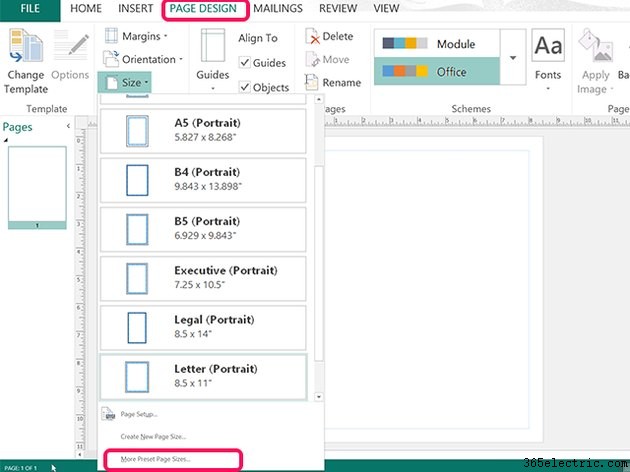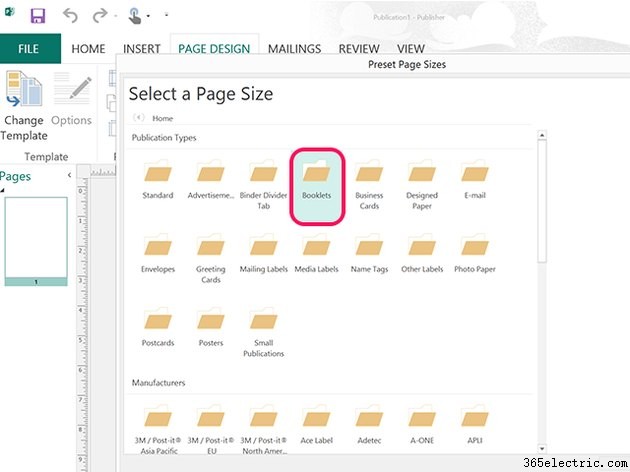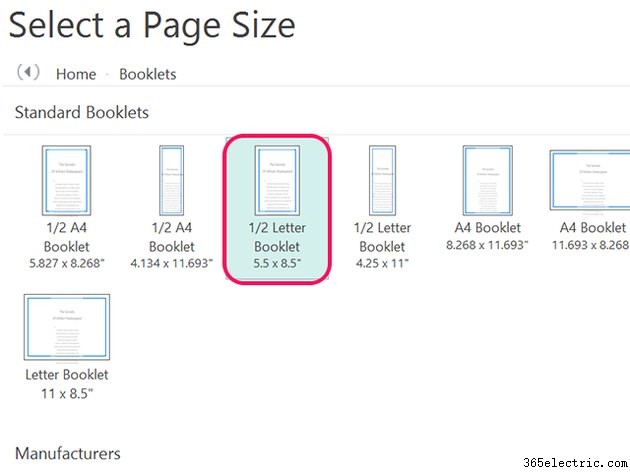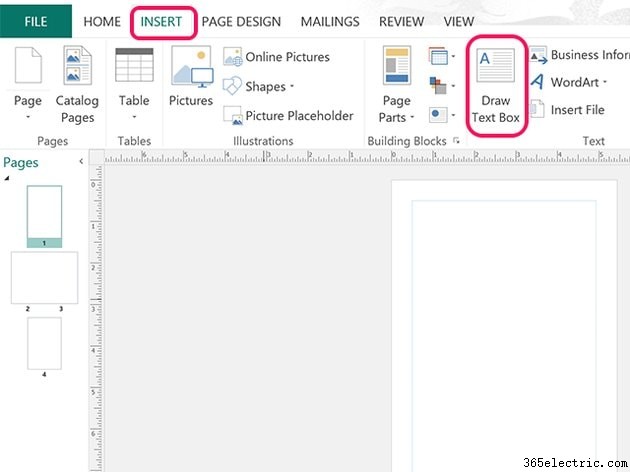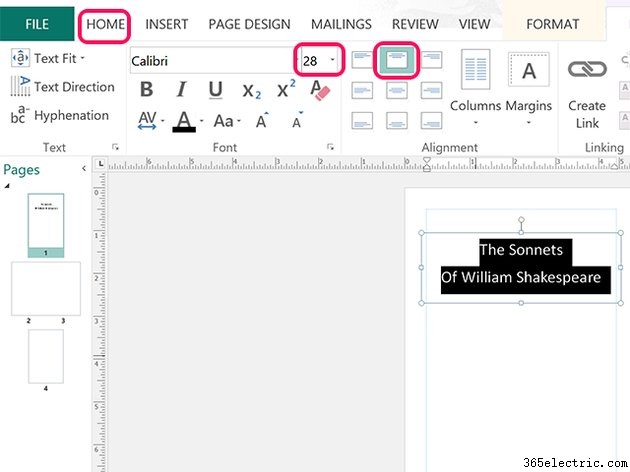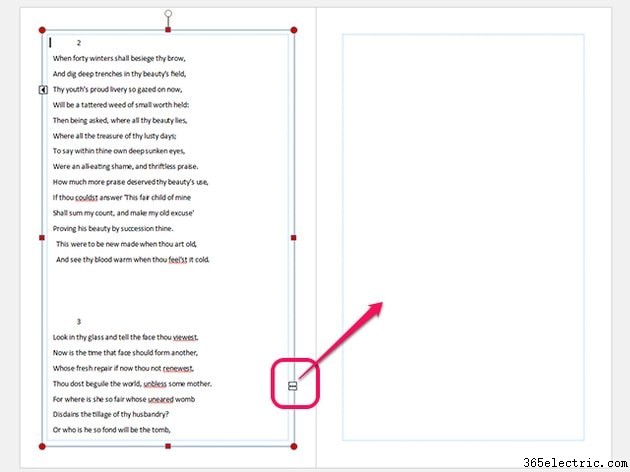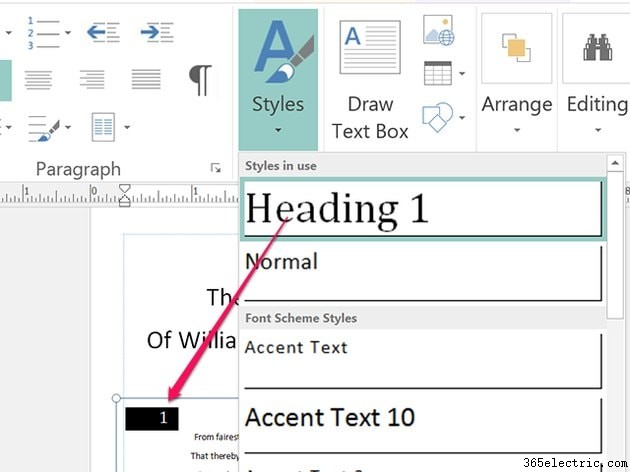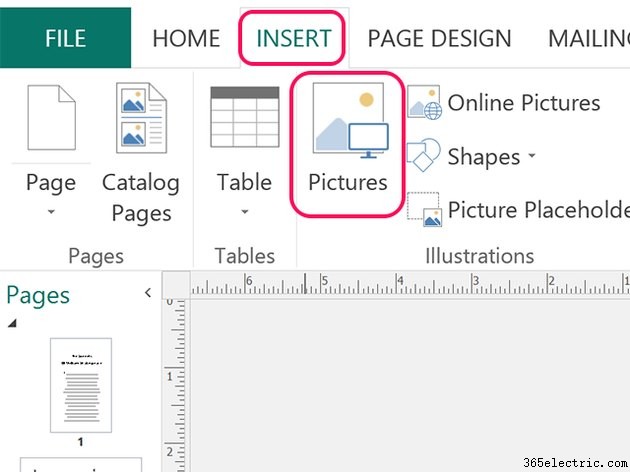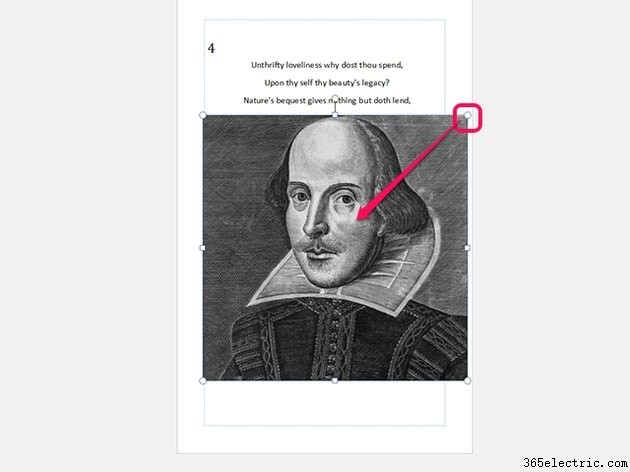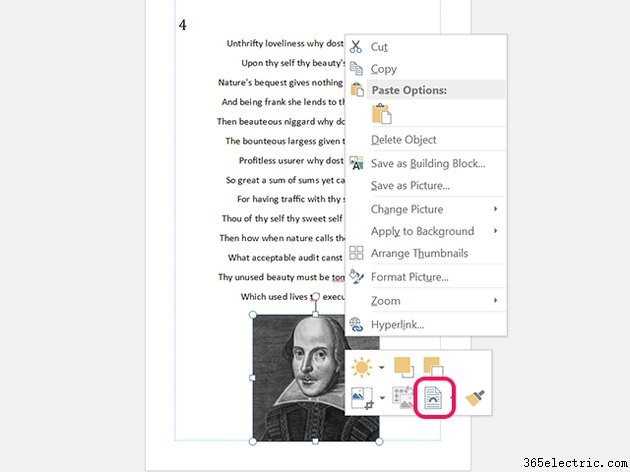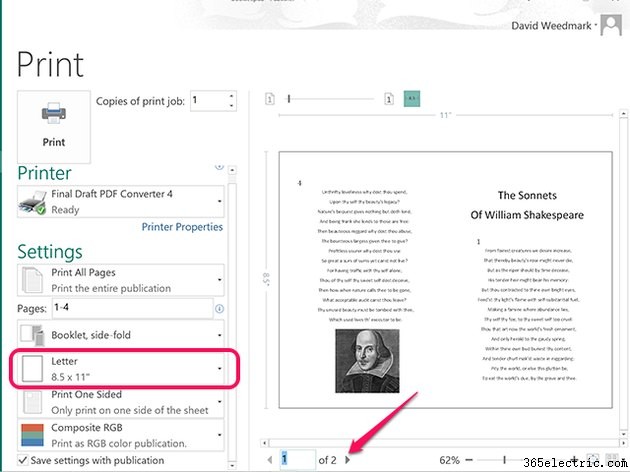O Microsoft Publisher 2013 inclui predefinições de livreto para você escolher, para que você não precise se preocupar em ajustar os tamanhos de página ou fazer com que as páginas fiquem na ordem certa quando chegar a hora de imprimir.
Selecionando um design de página de livreto
Etapa 1
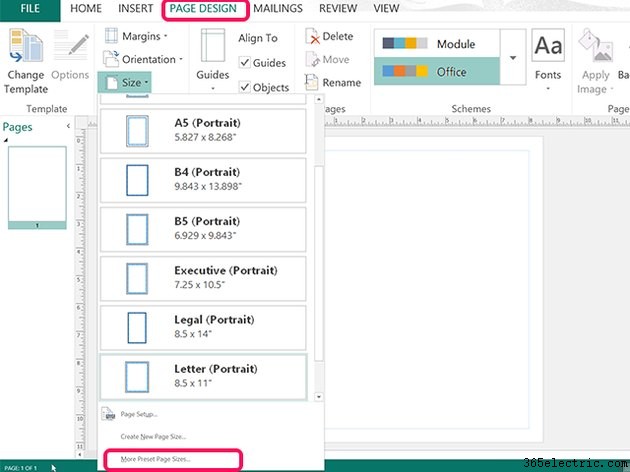
Abra uma publicação em branco. Clique no
Design da página guia e, em seguida, clique no botão
Tamanho ícone. Selecione
Mais tamanhos de página predefinidos na parte inferior do menu suspenso.
Etapa 2
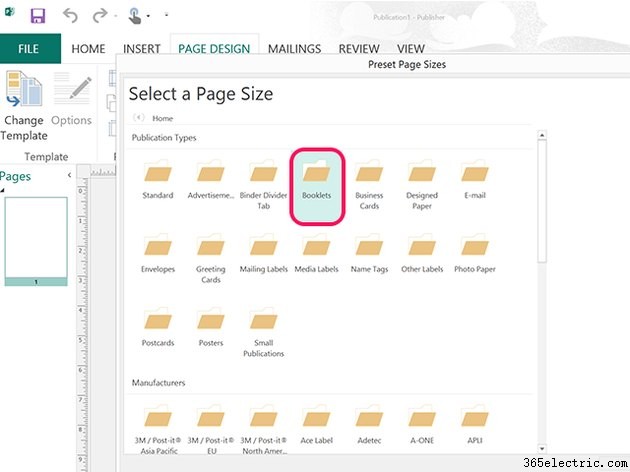
Clique nos
Folhetos pasta. Outras pastas contêm outros tamanhos de página.
Etapa 3
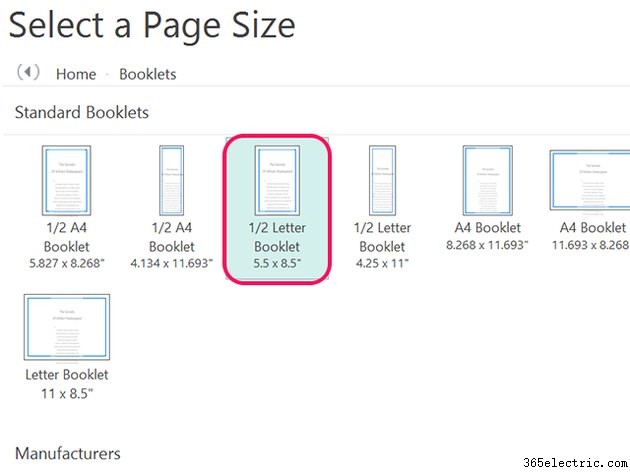
Selecione qualquer livreto que se adapte ao seu projeto. Para um livreto feito de papel tamanho carta dobrado no modo paisagem, selecione o primeiro
livreto de 1/2 carta opção, que tem tamanhos de página de 5,5 por 8,5 polegadas. Este livreto gera quatro páginas por folha de papel. A primeira e a quarta página são impressas em um lado da folha, com a segunda e a terceira páginas no outro lado, de modo que quando você dobra a folha ao meio, as quatro páginas podem ser lidas em ordem.
Adicionando texto ao livreto
Etapa 1
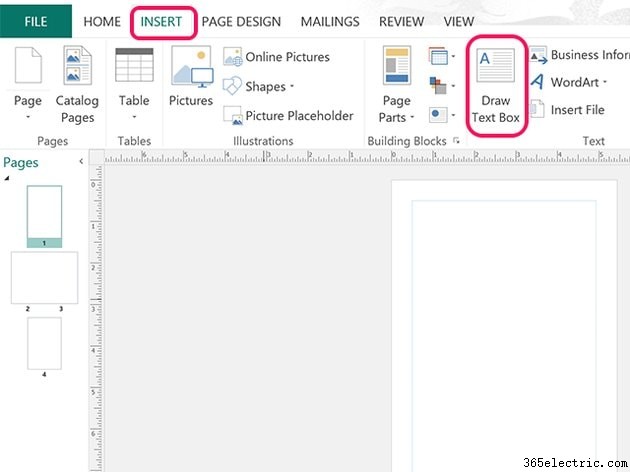
Clique no botão
Inserir guia e clique em
Desenhar caixa de texto ícone. Arraste o cursor sobre a primeira página onde deseja que o título apareça. Se você alinhar a caixa de texto perfeitamente sobre as margens, verá que as bordas da caixa de texto se sobrepõem às margens depois de soltar o botão do mouse. Esse comportamento é normal e garante que o texto dentro da caixa de texto seja alinhado com as margens da página.
Etapa 2
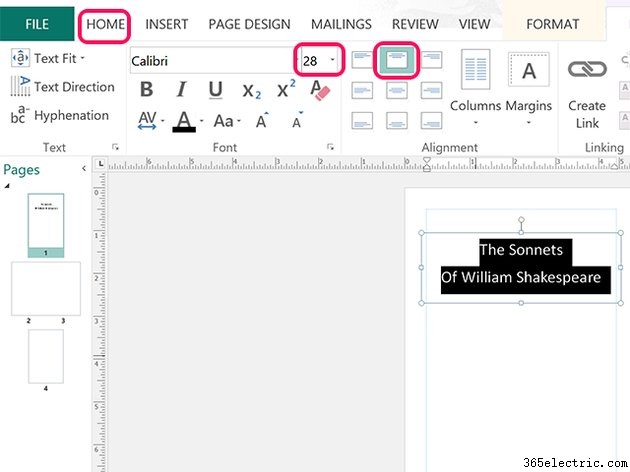
Digite ou cole o título na caixa de texto. Realce o texto arrastando o cursor sobre cada letra para poder formatá-lo. Clique em
Página inicial guia e selecione uma
Fonte ,
Tamanho da fonte e
Alinhamento para o título.
Etapa 3
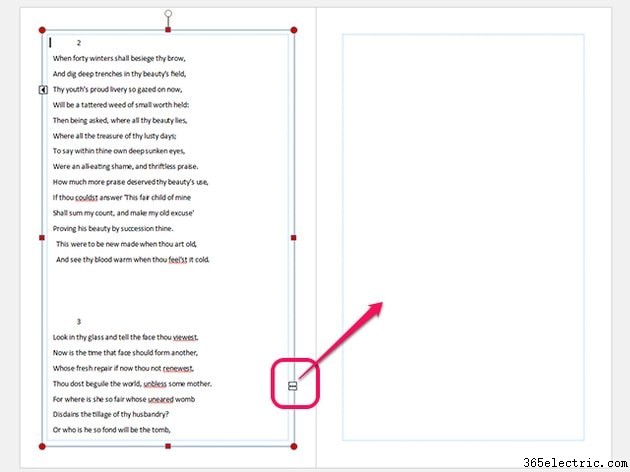
Desenhe caixas de texto em cada uma das outras páginas. Comece a digitar o conteúdo do livreto na primeira caixa de texto após o título ou cole-o de outro documento. Quando há muito texto para a caixa, um
Indicador de estouro aparece na borda. Clique no
Indicador de estouro e, em seguida, clique na próxima caixa de texto para que as palavras possam fluir de uma caixa de texto para a próxima. Quando a segunda caixa de texto estiver cheia, clique no Indicador de estouro novamente para vinculá-la à terceira e, em seguida, vincule a terceira caixa de texto à quarta até que seu livreto de quatro páginas seja preenchido.
Etapa 4
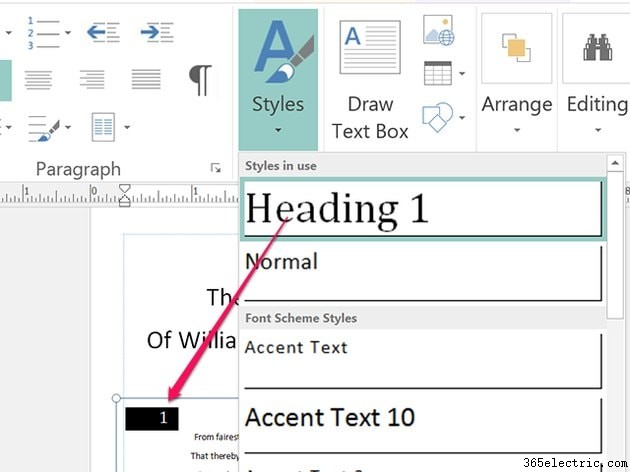
Realce todo o texto clicando na primeira caixa de texto que contém o conteúdo do livreto e pressionando
Ctrl-A . Clique em
Página inicial tab e formate o texto conforme desejado. Para usar títulos no livreto, realce o título e selecione um estilo em
Estilo ícone na faixa inicial.
Dica
Aumentar ou diminuir os tamanhos de fonte não é a única maneira de redimensionar o texto no Publisher. Você também pode ajustar o rastreamento e o espaçamento de caracteres.
Adicionando imagens ao livreto
Etapa 1
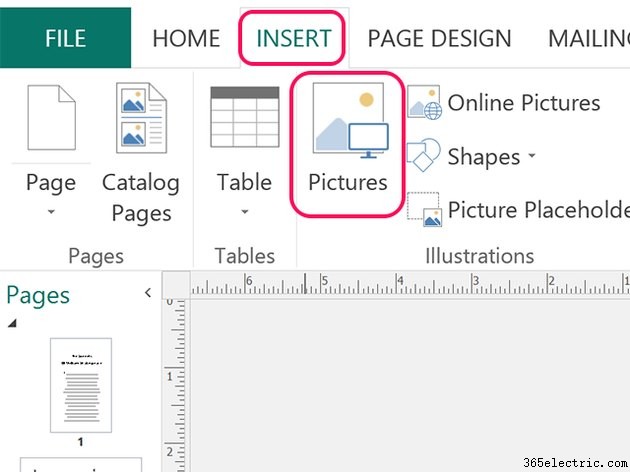
Adicione imagens do seu computador clicando no botão
Inserir menu e clicando em
Imagens . Para encontrar imagens usando a Pesquisa de imagens do Bing, clique em
Imagens on-line .
Etapa 2
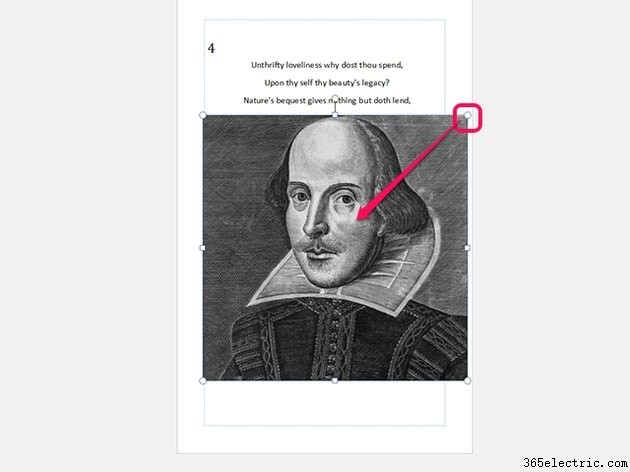
Arraste qualquer canto da imagem para redimensioná-la sem distorcer sua proporção. Para mover uma imagem, basta arrastá-la para onde deseja que ela apareça.
Etapa 3
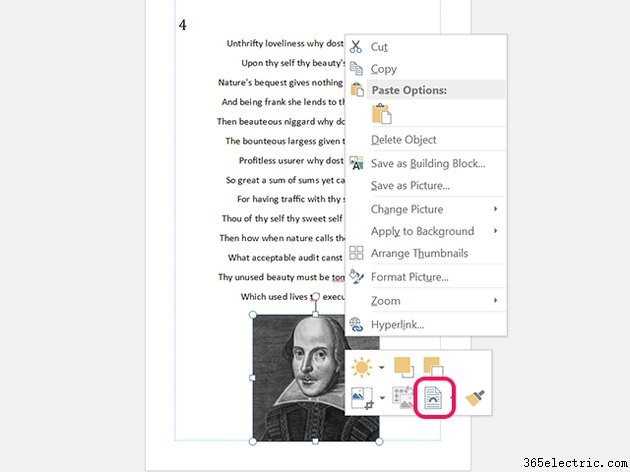
Clique com o botão direito do mouse na imagem e clique no
Text Wrap ícone se você precisar ajustar a forma como o texto envolve a imagem. Por padrão, o Text Wrap está ativado, mas você pode fazer a imagem aparecer abaixo do texto, sobre o texto ou alinhá-la com o texto.
Imprimindo o livreto
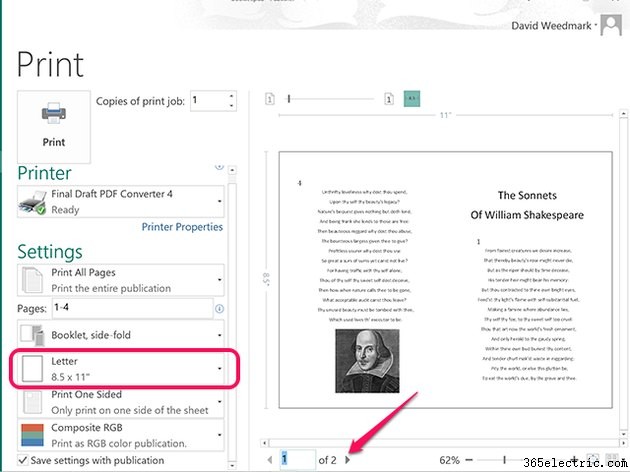
Clique na guia Arquivo quando estiver pronto para imprimir o livreto. Selecione
Carta papel de tamanho grande na seção Configurações e, em seguida, examine cada página na janela Visualizar. Clique na
seta abaixo da visualização para examinar outras páginas.
Dica
Se a sua impressora não suportar impressão duplex, imprima primeiro um lado e, em seguida, volte a colocar o papel na impressora para imprimir o segundo lado. Se você não tiver certeza de qual lado do papel sua impressora imprimirá, marque a primeira página em branco com um lápis para saber qual lado está para cima quando colocar o papel de volta.